Premiere怎么制作双层视频效果?
百度经验 发布时间:2018-06-29 08:42:44 作者:咖喱无厘头  我要评论
我要评论
Premiere怎么制作双层视频效果?Premiere中想要给视频制作双层效果,背景也是同样的视频但是被模糊了,该怎么制作呢?下面我们就来看看详细的教程,需要的朋友可以参考下
premiere怎么在原视频下增加一个模糊原视频作为背景?制作成双视频效果呢?下面我们就来看看详细的教程。
1、打开pr,在“项目”面板空白处右击鼠标选择“导入”,导入视频

2、 2、将视频拖到v1轨道上,利用ctrl+k(快捷方式)将要添加效果的部分剪切出来

3、选中视频片段,按住alt键向上拖拽,复制视频到v2轨道

4、选中v2视频,在“效果控件”面板找到“运动”-“缩放”,将视频缩小的合适位置(如图)

5、在“效果”面板搜索栏输入“高斯模糊”,将其拖到v1视频片段上

6、选中v1视频片段,在“效果控件”面板找到“高斯模糊”,修改“模糊度”为 10(可自定),勾选“重复边缘像素”(消除黑边),完成

以上就是Premiere制作双层视频效果的教程,希望大家喜欢,请继续关注脚本之家。
相关推荐:
相关文章
 premiere怎么制作地震动态残影效果的?premiere中可以给视频添加很多效果,想要制作地震的效果,该怎么制作呢?下面我们就来看看详细的教程,需要的朋友可以参考下2018-04-17
premiere怎么制作地震动态残影效果的?premiere中可以给视频添加很多效果,想要制作地震的效果,该怎么制作呢?下面我们就来看看详细的教程,需要的朋友可以参考下2018-04-17 premiere怎么制作掉落效果的字幕?premiere中给视频添加字幕很简单,可以给字幕一些动画效果,该怎么设置呢?下面我们就来看看详细的教程,需要的朋友可以参考下2018-04-12
premiere怎么制作掉落效果的字幕?premiere中给视频添加字幕很简单,可以给字幕一些动画效果,该怎么设置呢?下面我们就来看看详细的教程,需要的朋友可以参考下2018-04-12
premiere怎么添加卡通效果的字幕? pr卡通字幕的制作方法
premiere怎么添加卡通效果的字幕?premiere中可以给视频添加字幕,该怎么添加卡通效果的字幕呢?下面我们就来看看详细的教程,需要的朋友可以参考下2018-04-10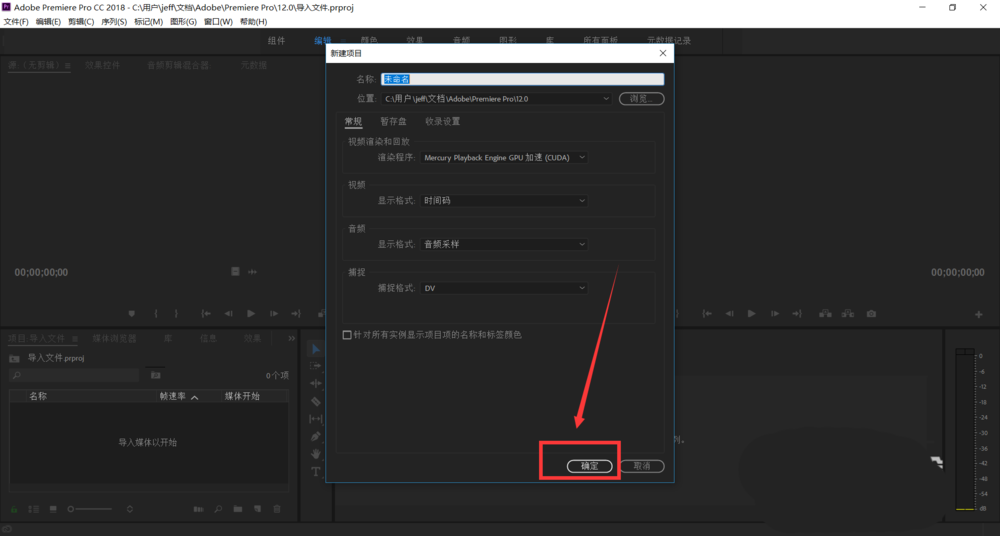
premiere cc2018素材怎么局部放大? pr视频局部放大的教程
premiere cc2018素材怎么局部放大?premiere cc2018中的素材想要局部方法,该怎么局部放大视频呢额?下面我们就来看看pr视频局部放大的教程,需要的朋友可以参考下2018-04-10 pr怎么设置分辨率?premiere中的视频可以设置分辨率,该怎么设置分辨率呢?下面我们就来看看premiere分辨率的设置方法,需要的朋友可以参考下2018-04-08
pr怎么设置分辨率?premiere中的视频可以设置分辨率,该怎么设置分辨率呢?下面我们就来看看premiere分辨率的设置方法,需要的朋友可以参考下2018-04-08
premiere怎么随意旋转视频? pr任意角度旋转视频的教程
premiere怎么随意旋转视频?premiere中系那个要将导入的视频旋转一些角度,该怎么旋转呢?下面我们就来看看pr任意角度旋转视频的教程,需要的朋友可以参考下2018-04-08 premiere图片怎么添加翻页的动画效果?premiere中图片切换的时候,想要添加翻页效果,该怎么制作翻页效果呢?下面我们就来看看详细的教程,需要的朋友可以参考下2018-04-03
premiere图片怎么添加翻页的动画效果?premiere中图片切换的时候,想要添加翻页效果,该怎么制作翻页效果呢?下面我们就来看看详细的教程,需要的朋友可以参考下2018-04-03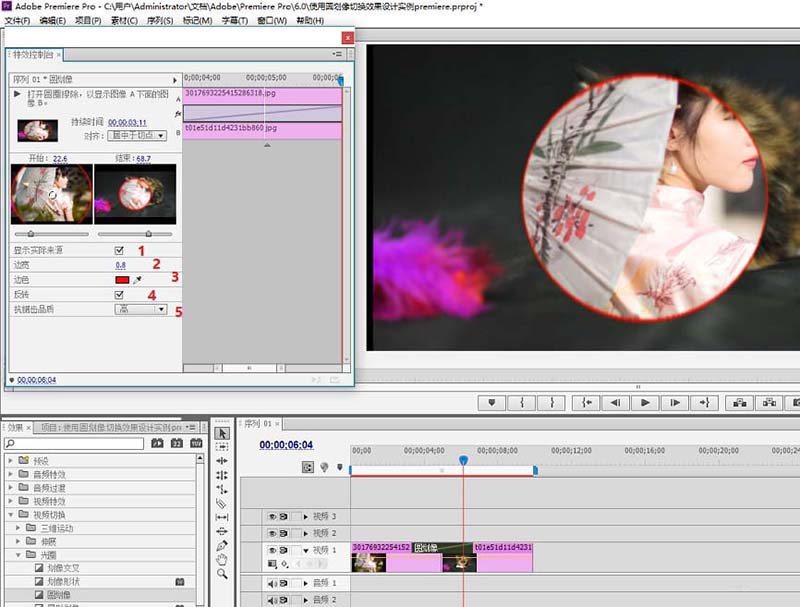 premiere图片之间怎么使用圆划像切换效果?premiere中想要制作一个图片切换的效果,该怎么添加圆划像切换效果,需要的朋友可以参考下2018-04-03
premiere图片之间怎么使用圆划像切换效果?premiere中想要制作一个图片切换的效果,该怎么添加圆划像切换效果,需要的朋友可以参考下2018-04-03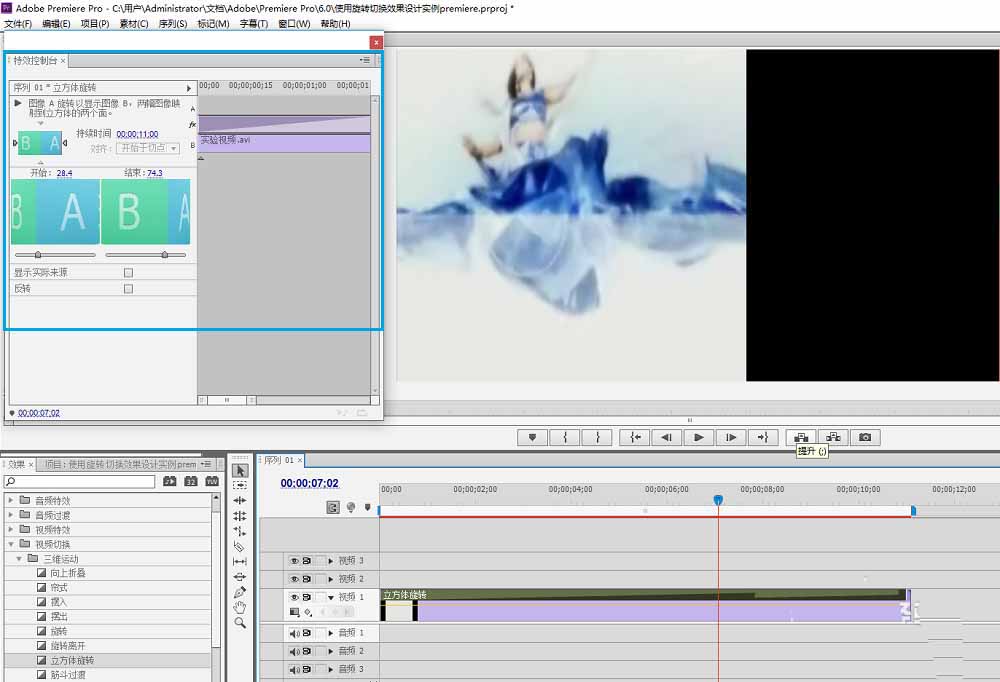 premiere图片怎么添加立体旋转切换效果?premiere中导入的图片素材想要添加立体旋转切换的效果,该怎么知足呢?下面我们就来看看详细的教程,需要的朋友可以参考下2018-04-02
premiere图片怎么添加立体旋转切换效果?premiere中导入的图片素材想要添加立体旋转切换的效果,该怎么知足呢?下面我们就来看看详细的教程,需要的朋友可以参考下2018-04-02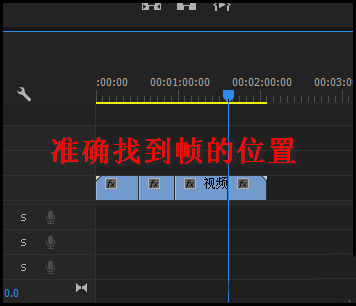 premiere视频怎么准确定位开始帧与结束帧?premiere视频中想要再倒入一个视频,需要定位开始帧或者结束帧,该怎么定位呢?下面我们就来看看详细的教程,需要的朋友可以参考2018-03-30
premiere视频怎么准确定位开始帧与结束帧?premiere视频中想要再倒入一个视频,需要定位开始帧或者结束帧,该怎么定位呢?下面我们就来看看详细的教程,需要的朋友可以参考2018-03-30






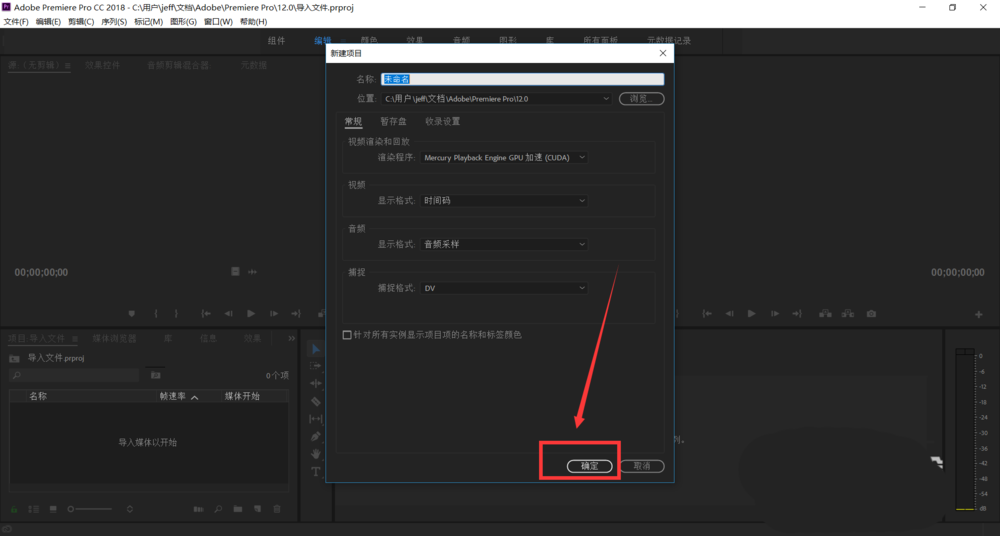



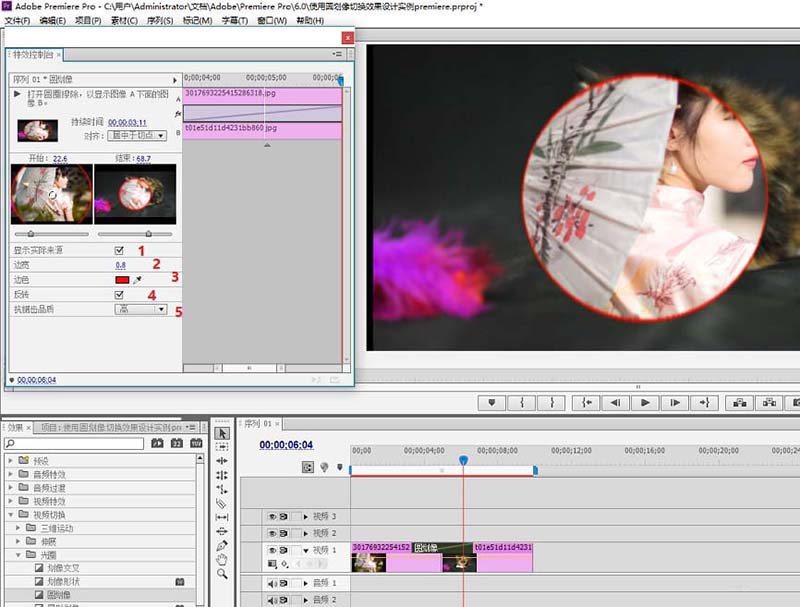
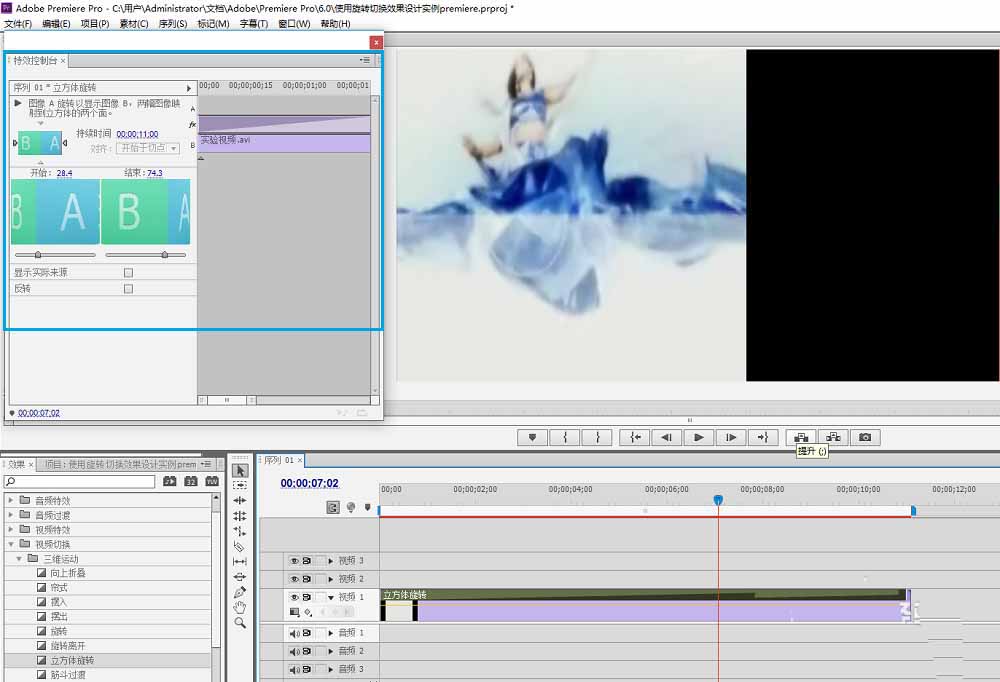
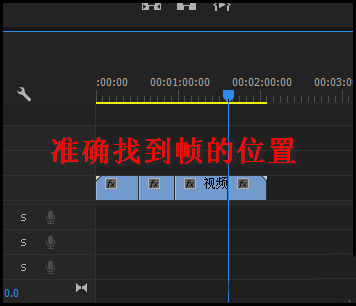
最新评论